こんにちは、わえ(@wae_lib)です!
 悩んでる人
悩んでる人TwitterのアイコンにNFTを設定したい!やり方を教えて!
このようなお悩みにお答えします。
- 記事執筆者:わえ(「わえのブログ」の運営者)
- 仮想通貨・ビットコイン投資歴4年
- ブログで仮想通貨・NFTに関する知識を発信
- Axie InfinityやSTEPNをはじめ、NFTゲームを複数プレイ
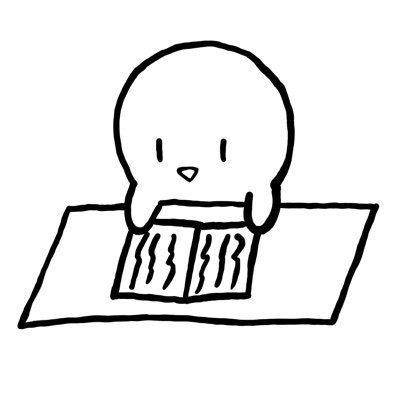
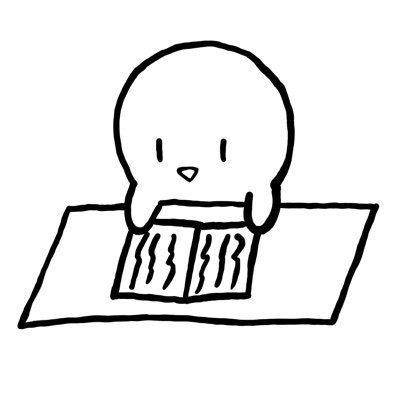
Twitterのアイコンは、アカウントの印象を決めたり、フォロワー数の増加率に影響するので大事ですよね。そんな中で、購入したNFTを自分のTwitterアイコンに設定したいという方もいらっしゃるでしょう。
この記事では、Mask Networkを使って、TwitterのアイコンにNFTを設定する方法について解説します。
簡単にできますので、ぜひ試してみてくださいね。
NFTの取引をするなら、仮想通貨を扱っている取引所での口座開設をすると良いでしょう。
無料で口座開設ができて、NFTの売買に使われている主要通貨のイーサリアムを扱っているコインチェックがおすすめです。
Mask Networkとは?


この記事で紹介するMask Networkは、TwitterやFacebookなどでユーザーがメッセージを暗号化して送信するためのプロジェクトです。
別の言い方をすると、Web2.0のユーザーがWeb3.0の機能を享受できるよう、Web2.0とWeb3.0の架け橋になるプロジェクトですね。
以下では、このMask Networkを使ってNFTをTwitterのアイコンに設定する方法を紹介します。
NFTをTwitterのアイコンに設定する方法
手順は以下のとおり。
- Mask Networkにアクセスしてインストールする
- TwitterをMask Networkに接続する
- Twitterをメタマスク(MetaMask)に接続する
- TwitterでNFTを設定する
Mask Networkにアクセスしてインストールする
以下のリンクからMask Networkにアクセスします。
「Get Mask」をクリックしましょう。
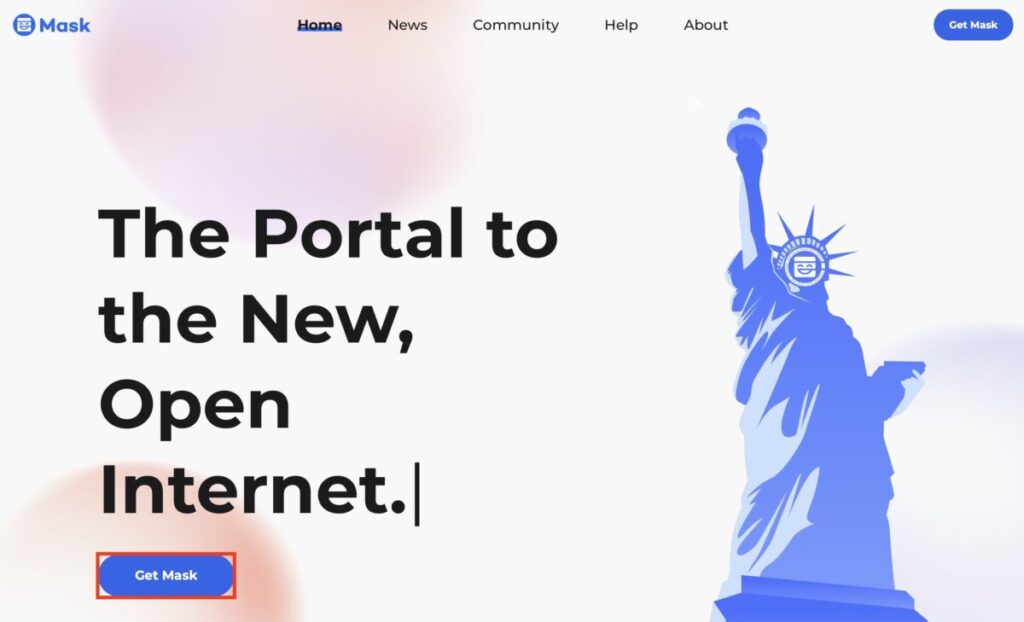
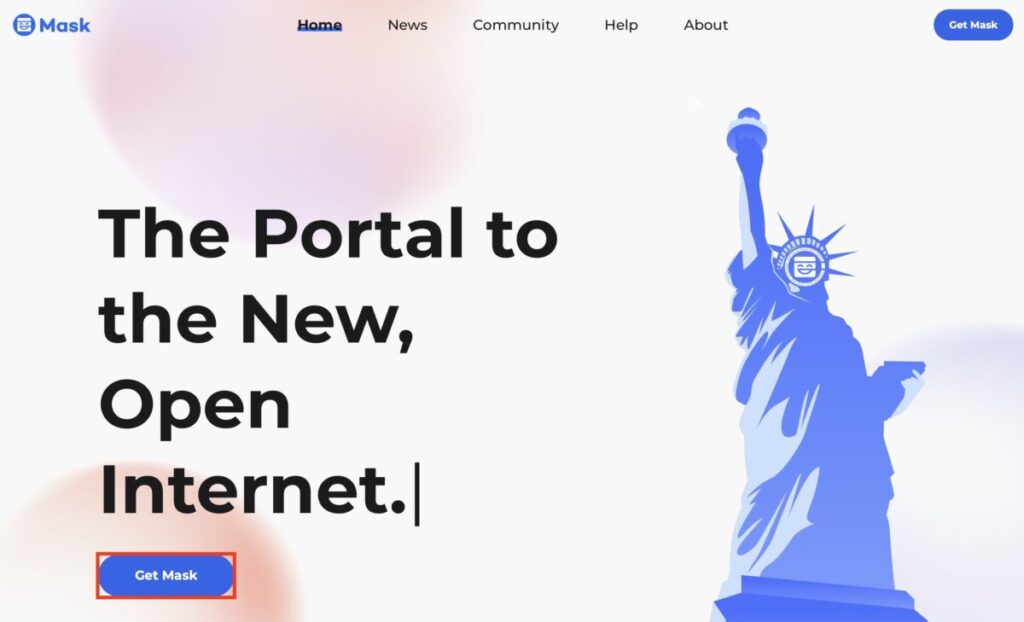
自分のブラウザ/デバイスに合わせてインストールしましょう。ここではブラウザがGoogle Chromeの場合を説明します。「Chrome Web Store」をクリックしましょう。
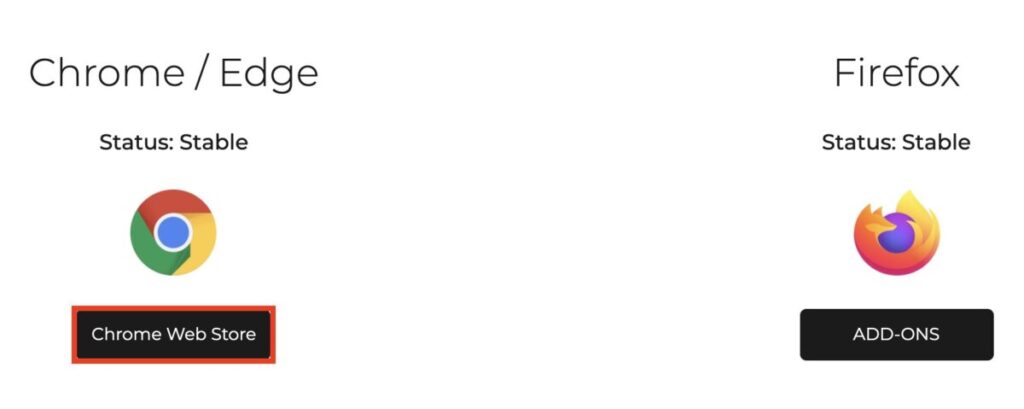
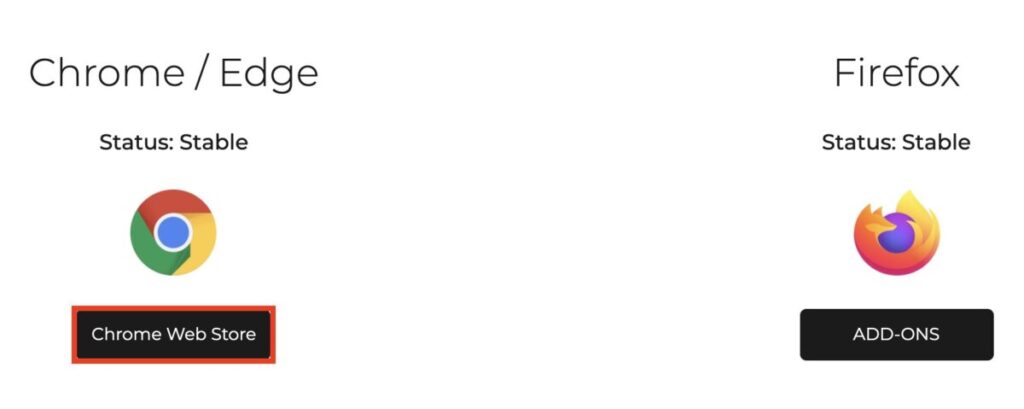
「Chromeに追加」を押します。


個人情報保護に関する内容を確認して「同意」を押しましょう。


TwitterをMask Networkに接続する
続いて「イベントを作成」のところで「作成」ボタンを押します。
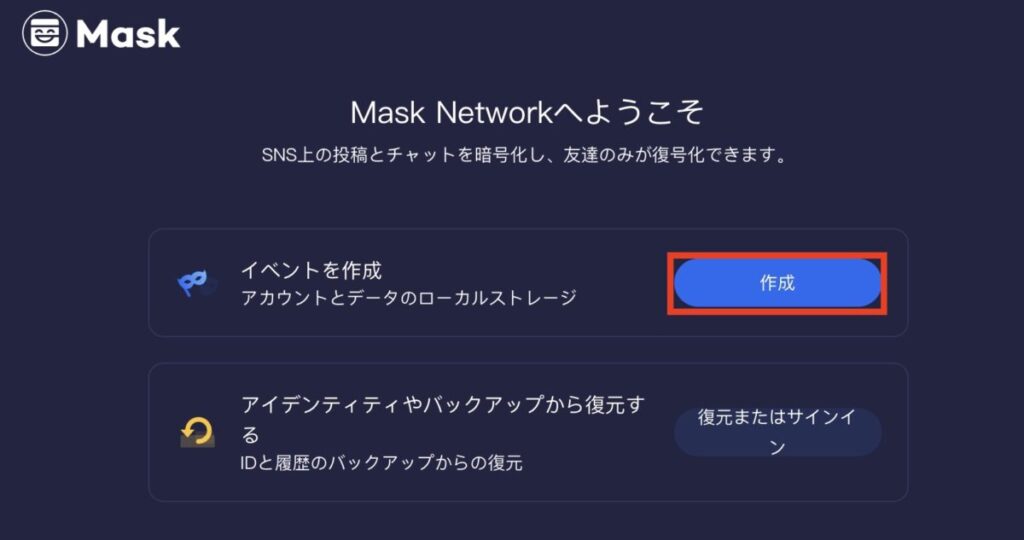
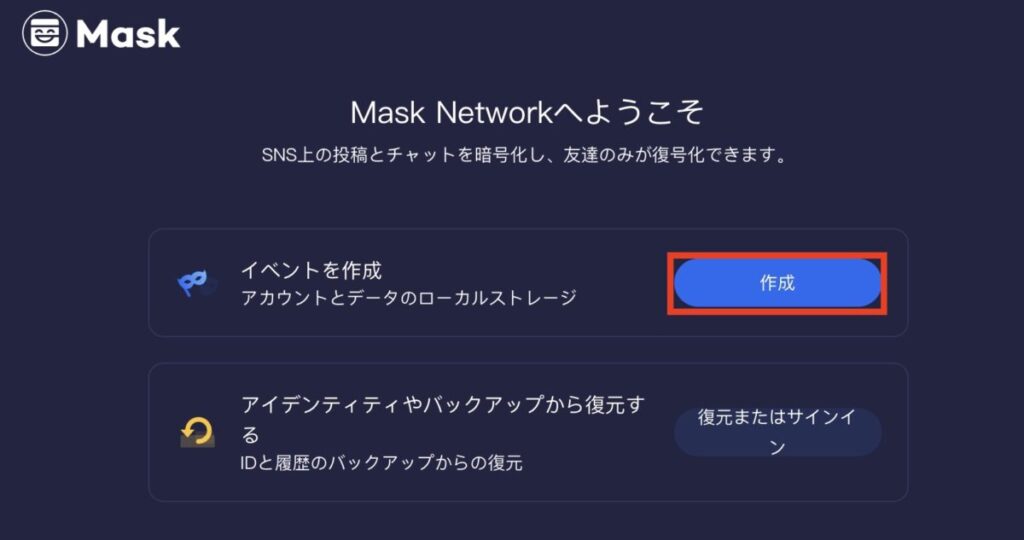
12個のアイデンティティコードが表示されますので、メモを控えておきましょう。メモしたら「認証」を押します。


先ほど控えたメモをもとに、コードを入力します。できたら「確認」を押しましょう。
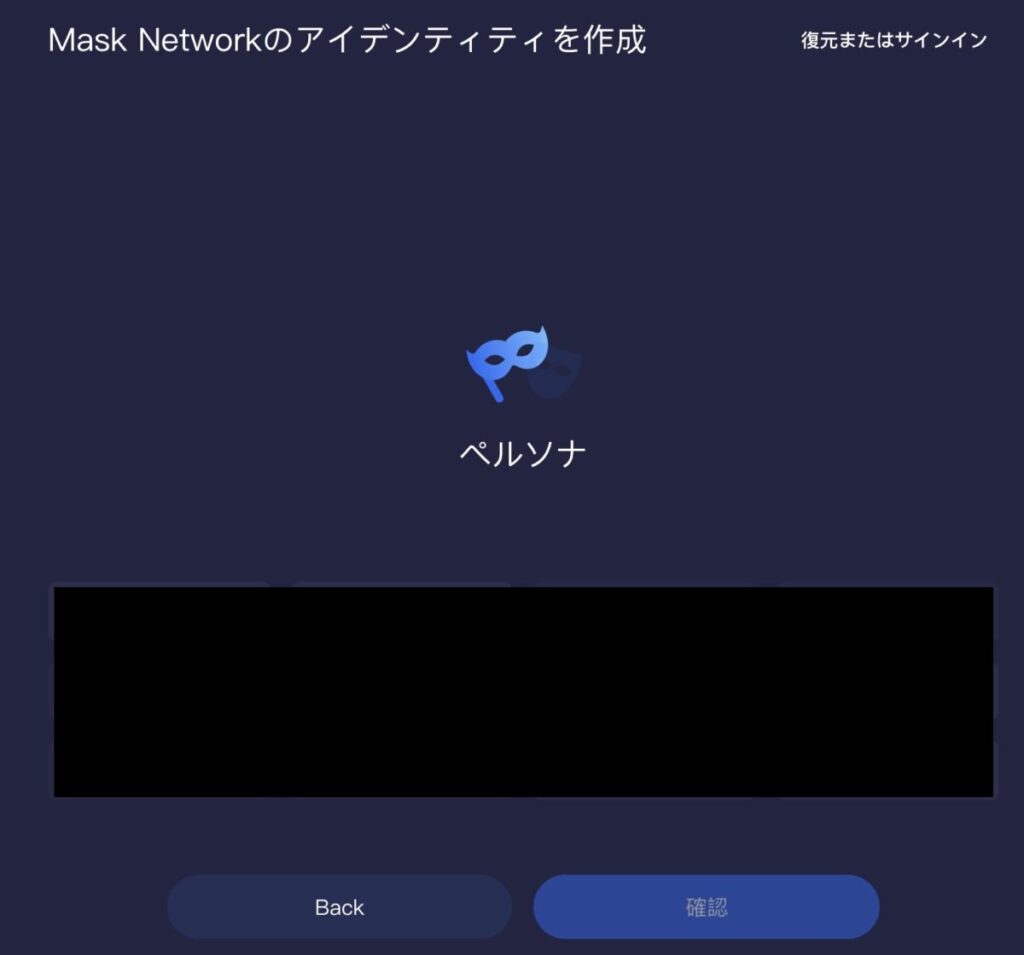
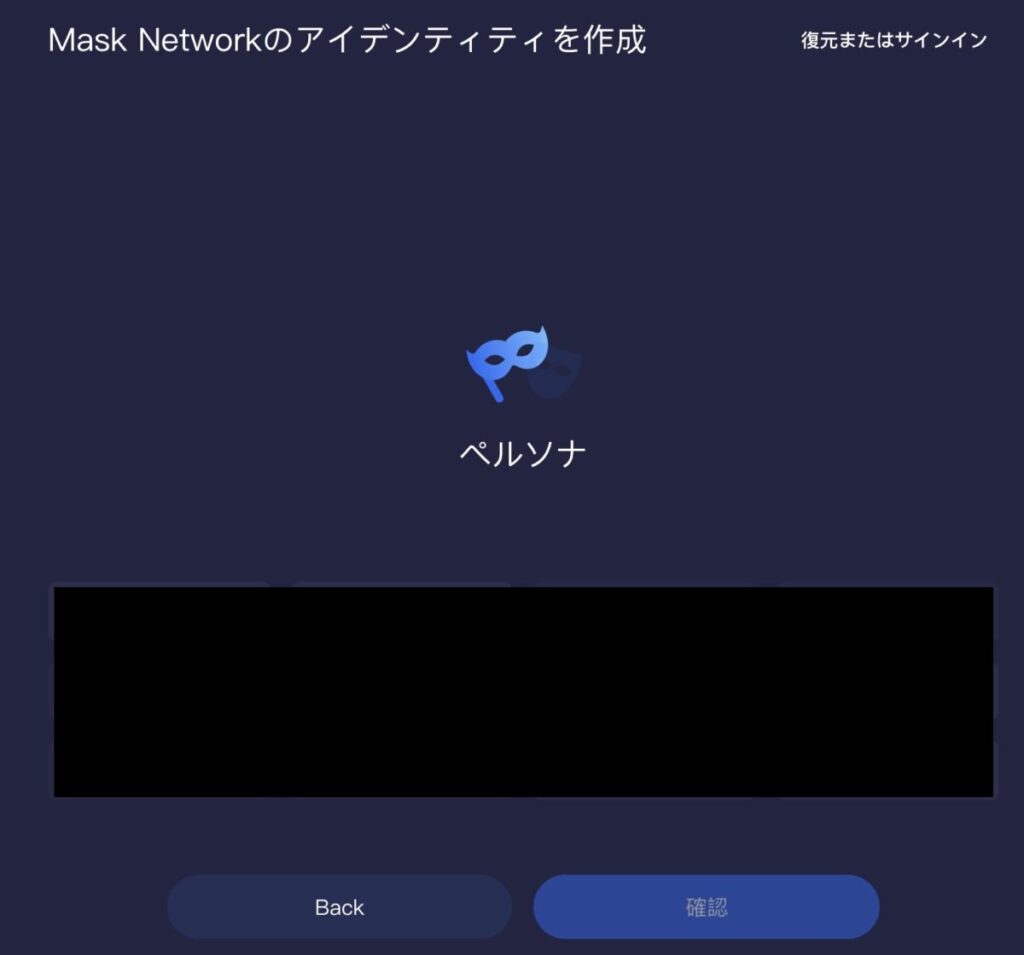
続いてペルソナの名前を設定します。Twitterアカウント名などにすると良いでしょう。名前を入力したら「Next」を押します。


Twitterに接続します。「Twitter.com に接続」の横の「接続」を押しましょう。
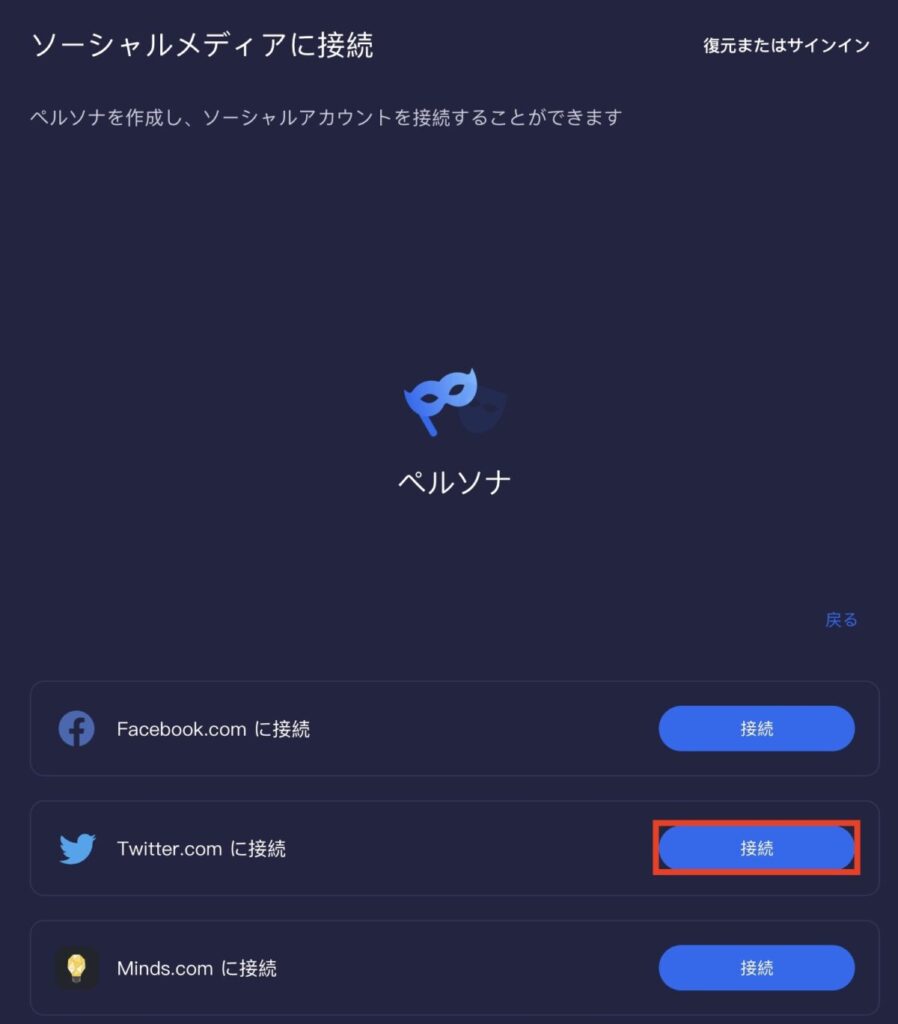
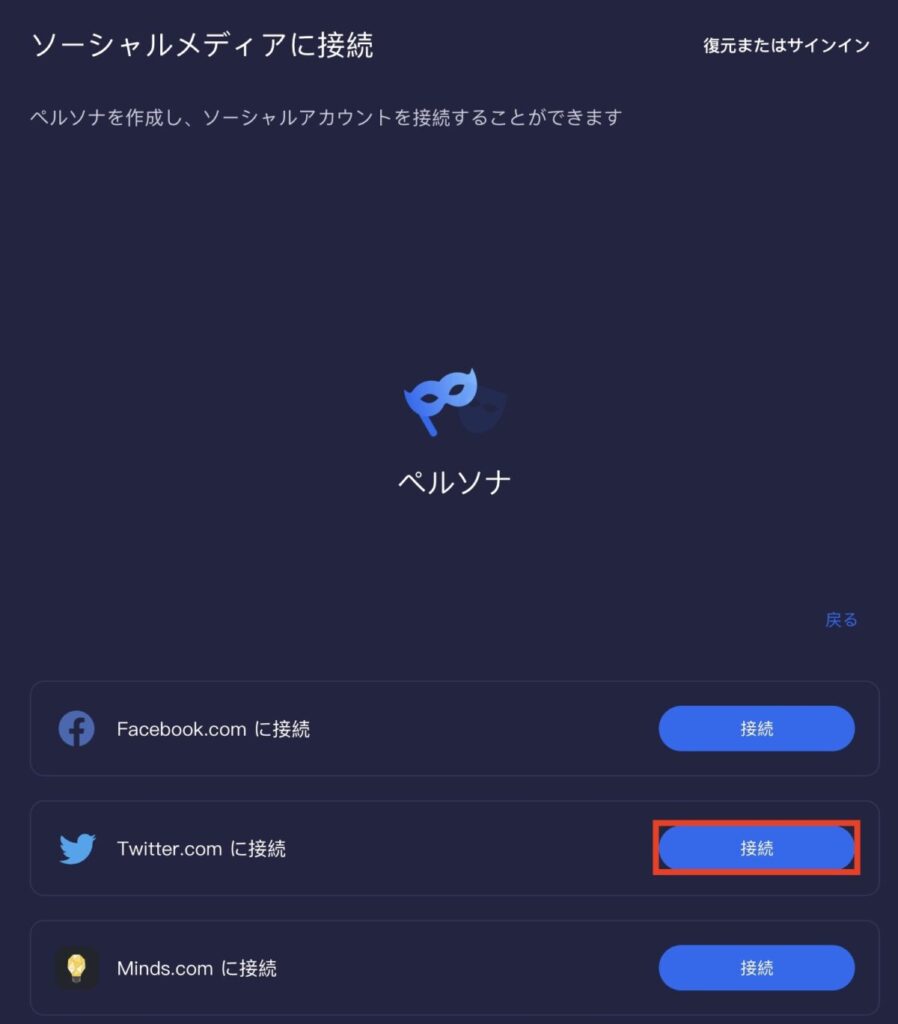
ポップアップが出るので「許可」を押します。
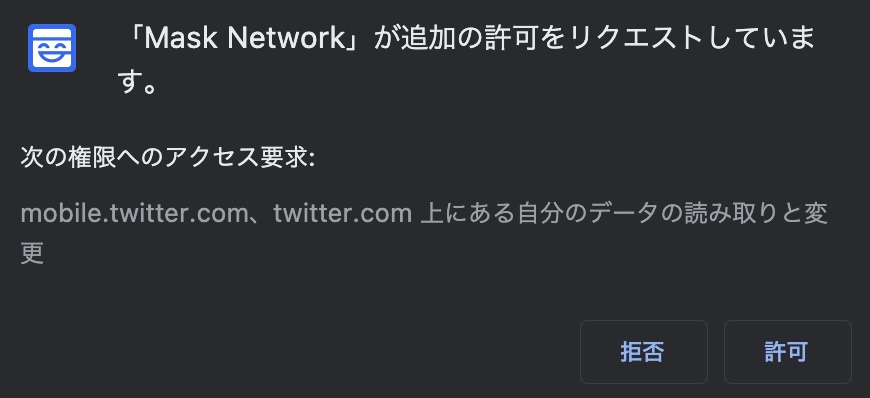
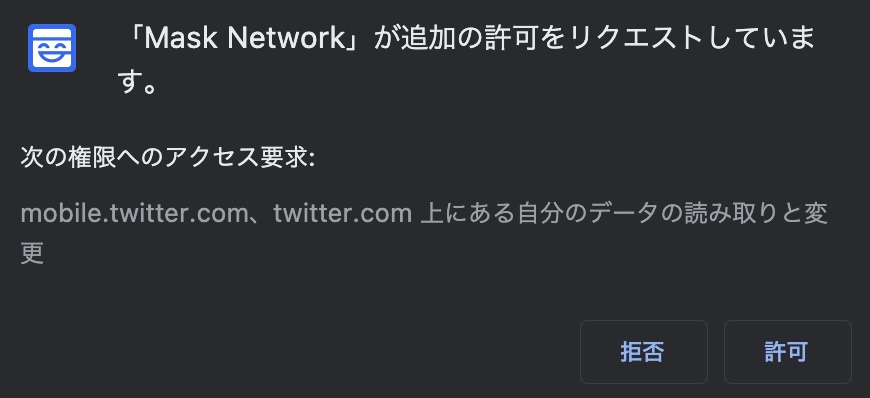
Twitter画面が開き、右上に「ユーザー名を探す」と出るので、自分のTwitterユーザー名を入力して「接続する」を押しましょう。
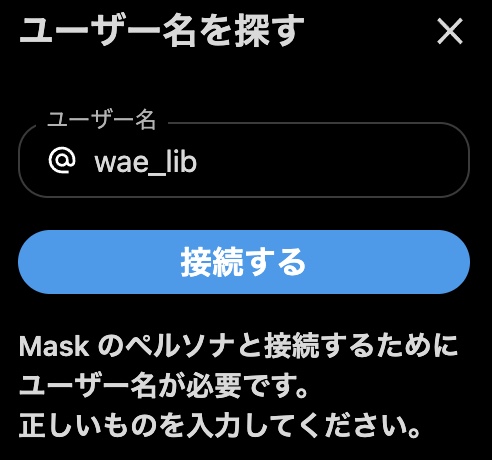
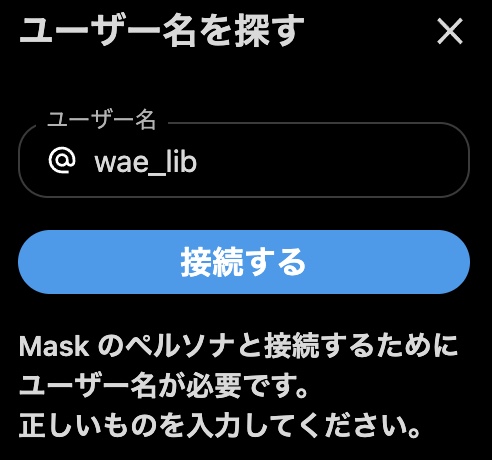
以上でTwitterをMask Networkに接続できました。
Twitterをメタマスク(MetaMask)に接続する
Twitter左メニューに「Mask Network」が表示されるので、クリックします。
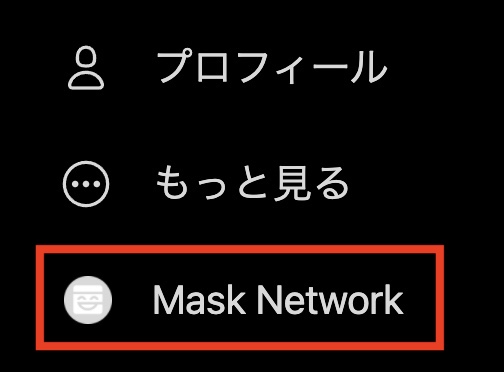
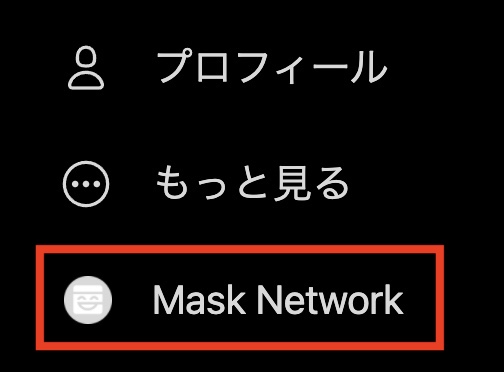
「ウォレットに接続しています」をクリックしましょう。


ネットワークを選択(例えばイーサリアム)して、ウォレットを選択します。ここではメタマスク(MetaMask)に接続する場合を説明します。
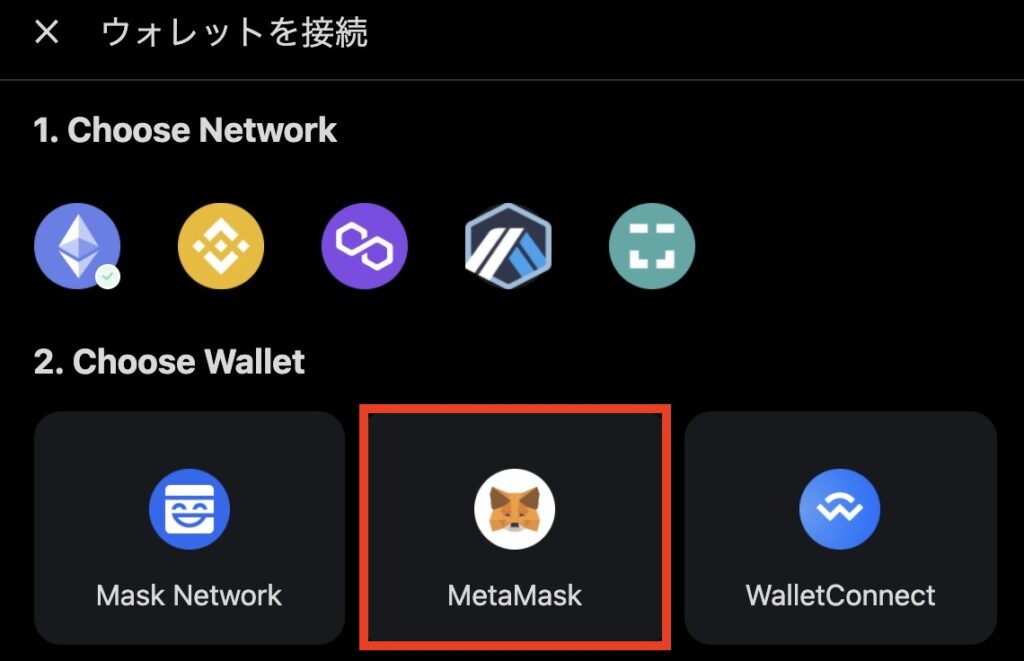
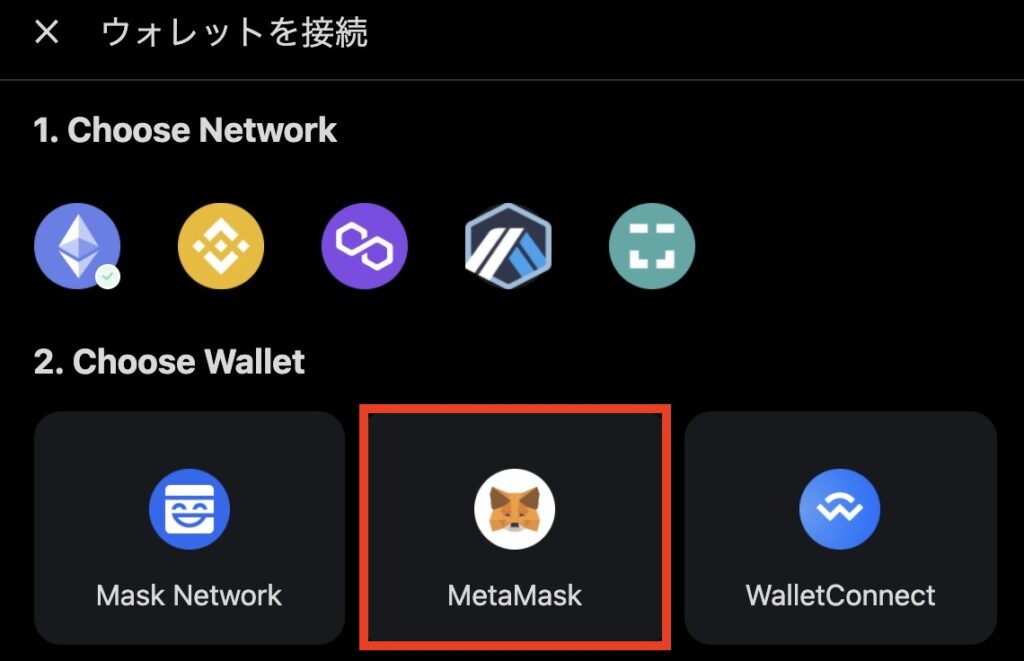
メタマスクが開くので「次へ」→「接続」と進みます。
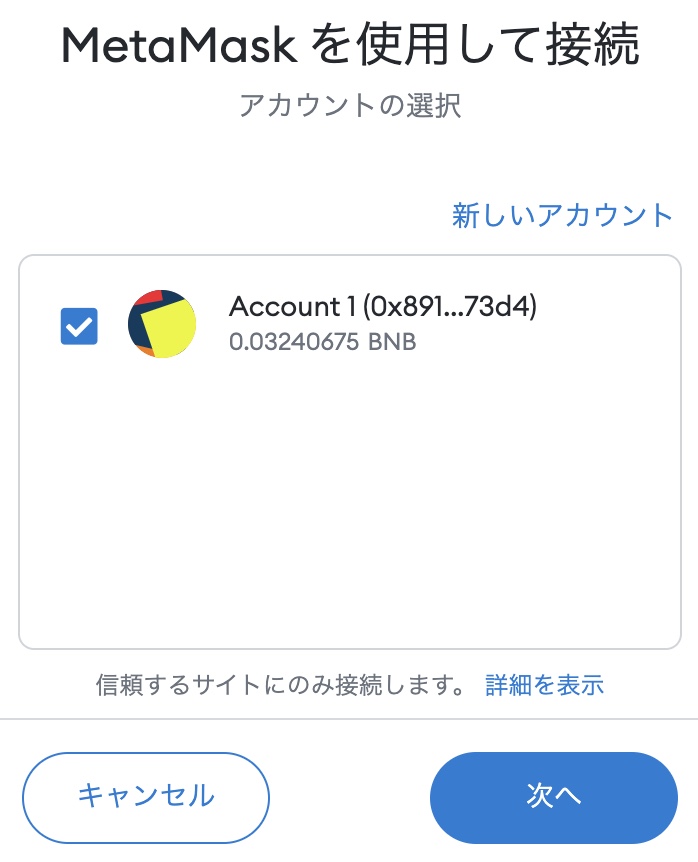
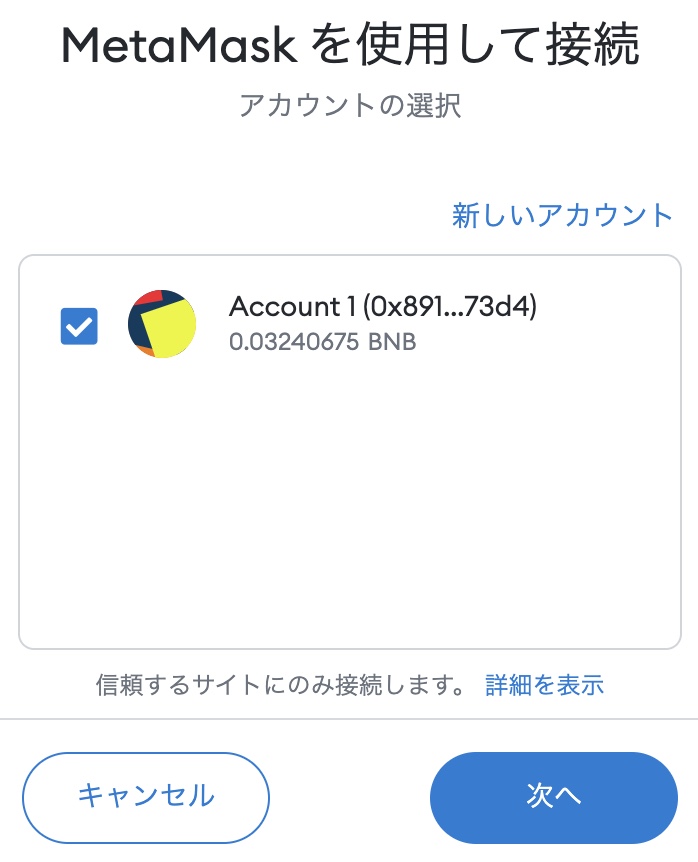
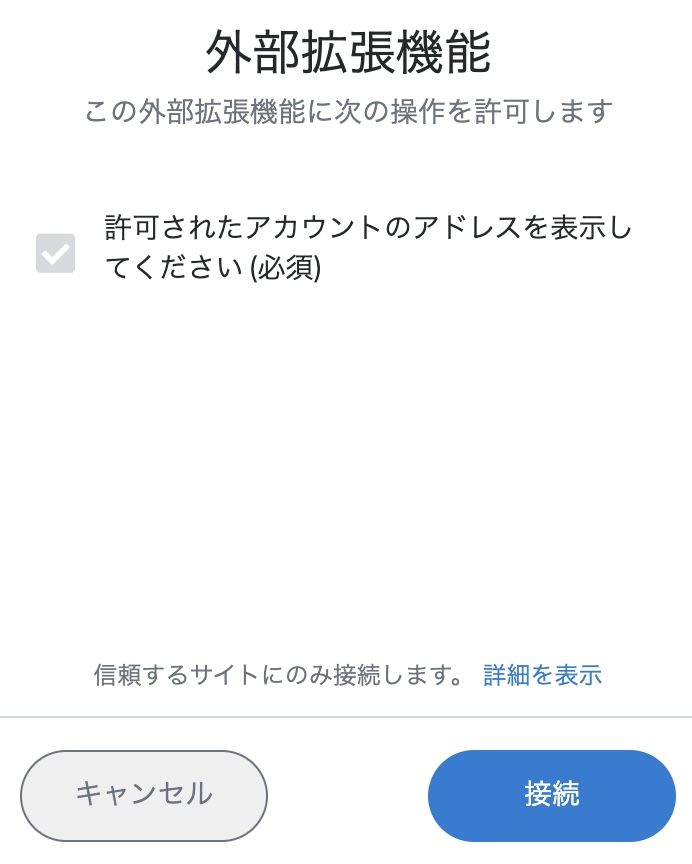
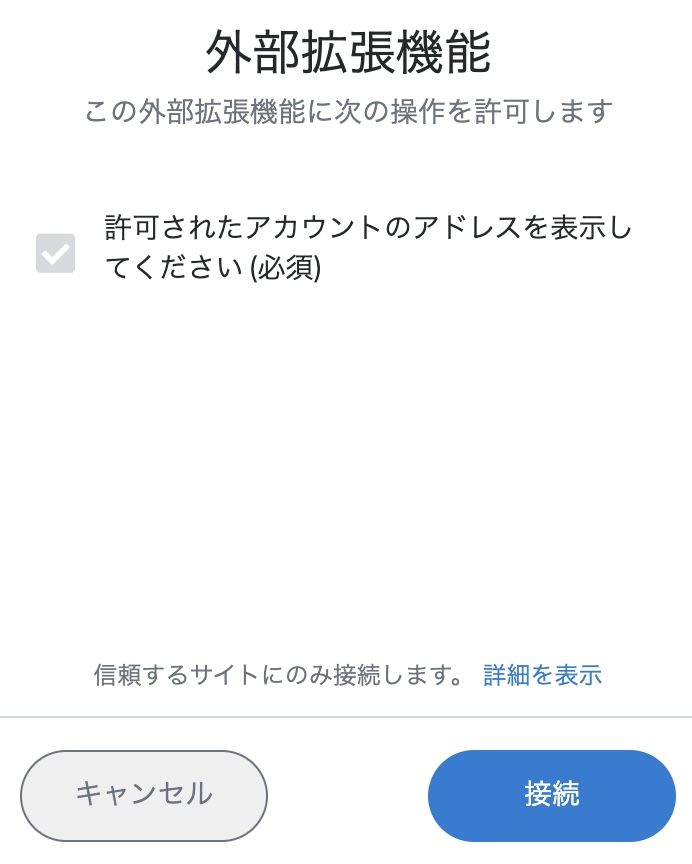
これでTwitterをメタマスクに接続できました。
TwitterでNFTを設定する
後はプロフィール画面を開いて、NFTを設定するだけです。「NFT Avatar」を押しましょう。
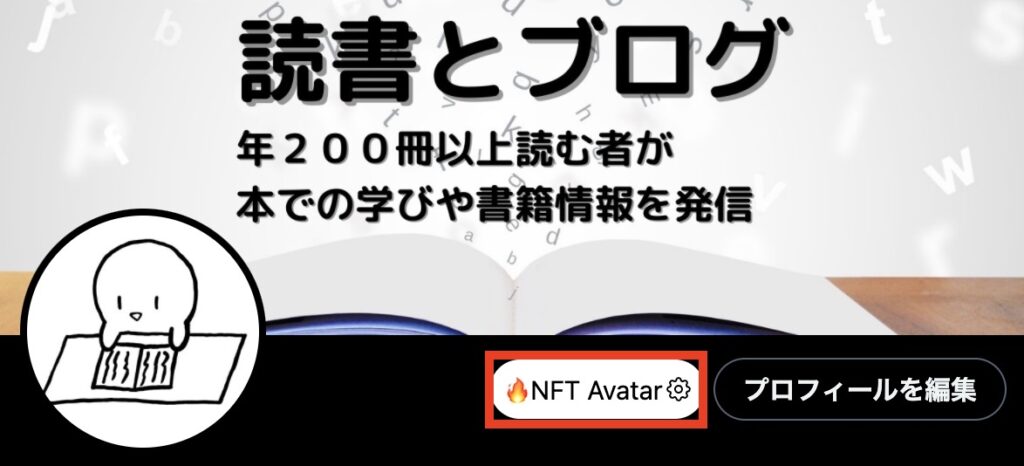
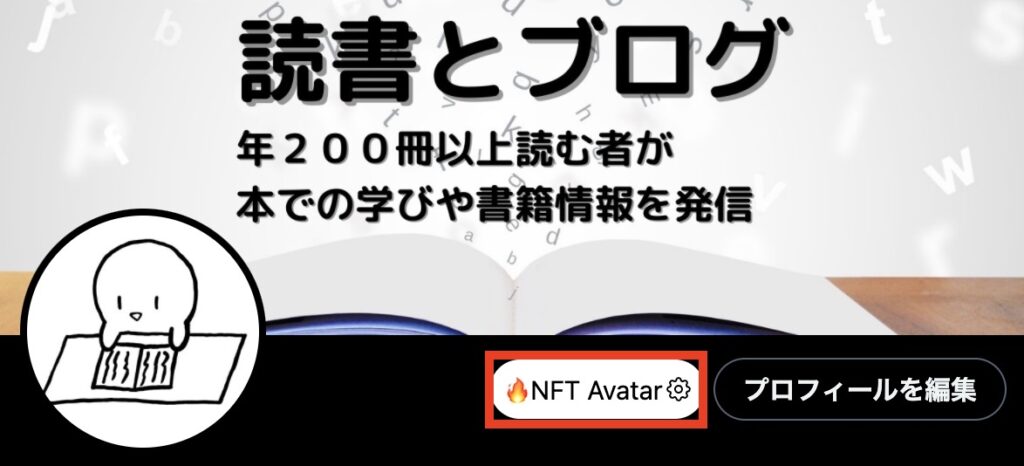
アイコンにするNFTを選択して「Set NFT Avatar」を押します。
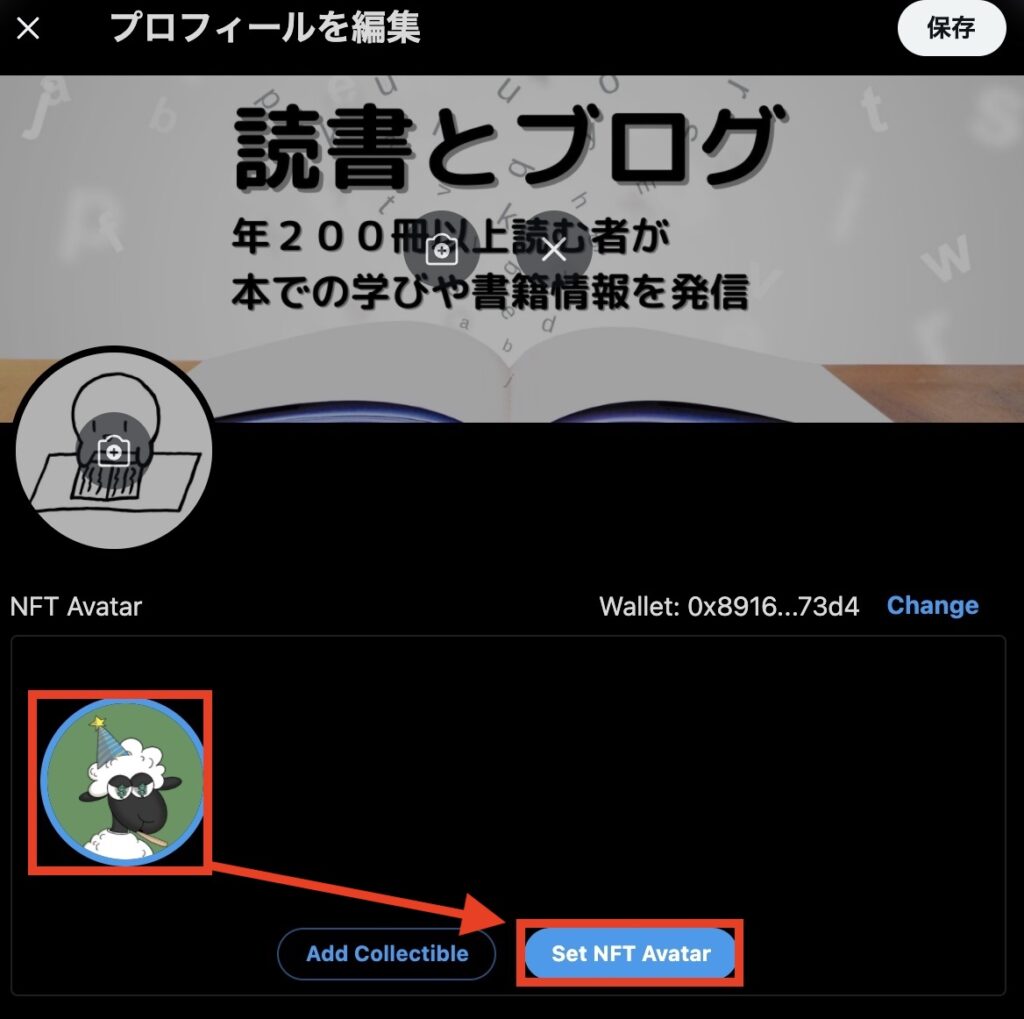
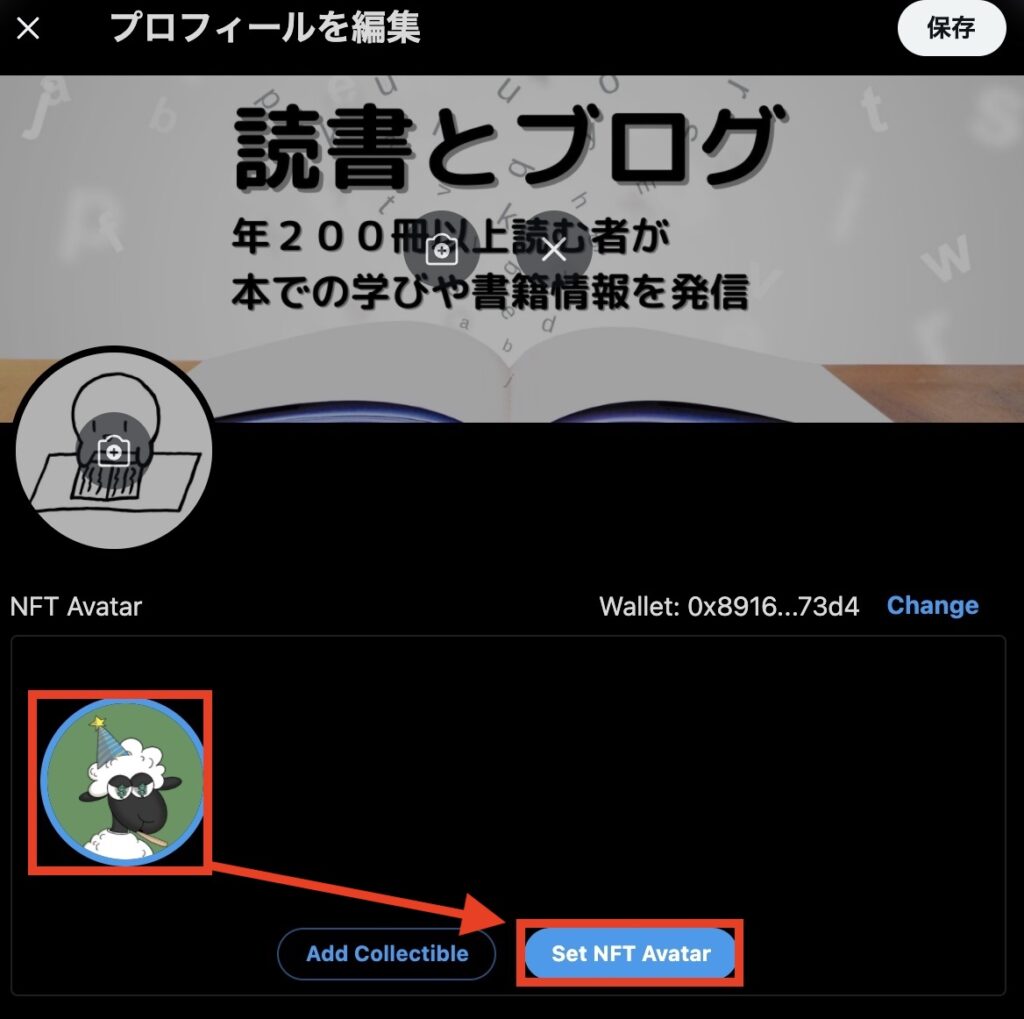
「適用」→「保存」と進み、メタマスクで署名をすれば、設定完了です。
設定後は以下のように表示されます。


まとめ
最後までお読みいただき、ありがとうございます!
この記事では、Mask Networkを利用してTwitterにNFTのアイコンを設定する方法を紹介しました。
せっかく所有しているNFTですから、活用したいですよね。そんな方はぜひこの記事の設定を試してみてください。
この記事があなたのお役に立てば幸いです。









コメント